频率超出范围怎么办
解决方法:1、打开“运行”窗口,执行“desk.cpl”命令;打开设置分辨率的设置项,返回适合当前显示器的分辨率(通常是调低)即可。2、打开“屏幕分辨率”界面,依次点击“高级设置”→“监视器”→“屏幕刷新频率”→“60”→“确定”即可。

本教程操作环境:windows7系统、Dell G3电脑。
一些网友在使用电脑时,为了显示效果就会修改一下分辨率,再正常不过的操作了。可是近日有用户在设置分辨率时,却提示频率超出范围,这样怎么办?怎么解决?下面给大家介绍一下。

解决方法:
1、这时,不要动任何设置,一般系统会在用户没有确认操作的情况下,自动回到之前的分辨率。
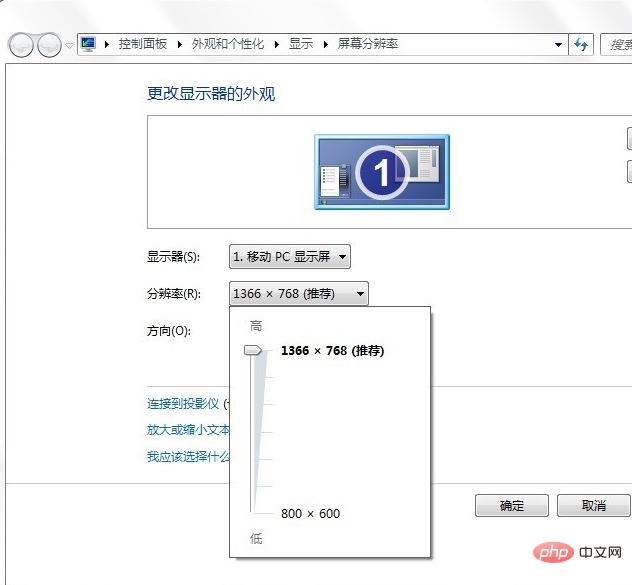
2、 如果还能进操作系统,那就在运行中输入:desk.cpl →确定,打开设置分辨率的设置项→返回适合当前显示器的分辨率(通常是调低)。
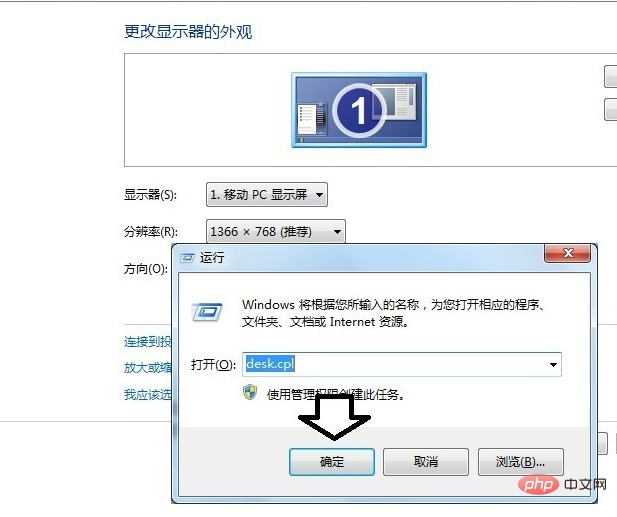
3、还有一种情况,用户擅自修改刷新率(调高),也会导致显示屏出现:超出工作频率范围的提示。调整方法:高级设置→监视器→屏幕刷新频率→60→确定。
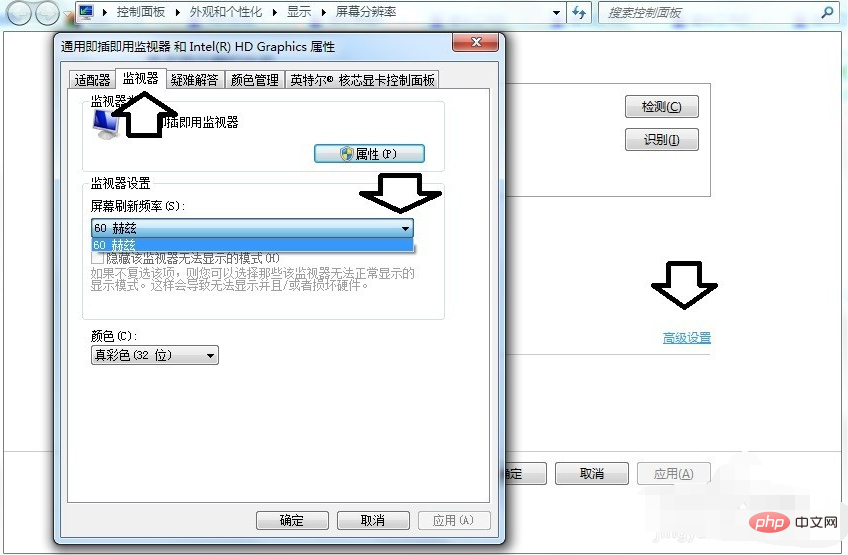
4、如果是在玩游戏当中突然出现:超出工作频率范围的提示,可以利用游戏的设置项将其调整回来→属性。
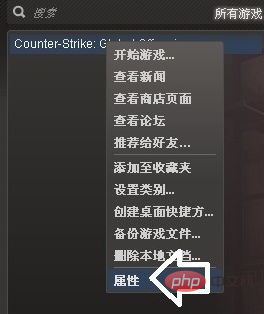
5、一般→设置启动选项。
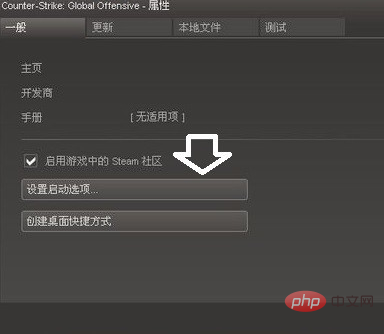
6、如果启动选项中已经有参数,删除它。再添加上(中间有空格):freq 60 →确定即可。
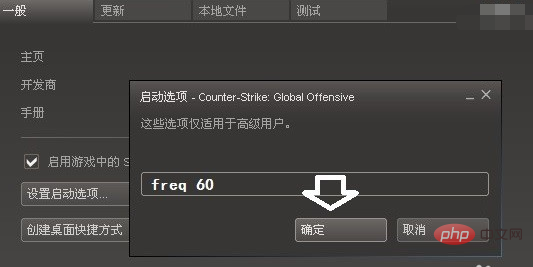
7、如果是重启电脑之后显示:超出工作频率范围的提示。那么第一时间长按开机键,关闭电脑,再按开机键,重新启动,马上按F8键,使用上下键选择:启用VGA模式(通常在Windows XP 操作系统的启动管理菜单中才会有)即可。
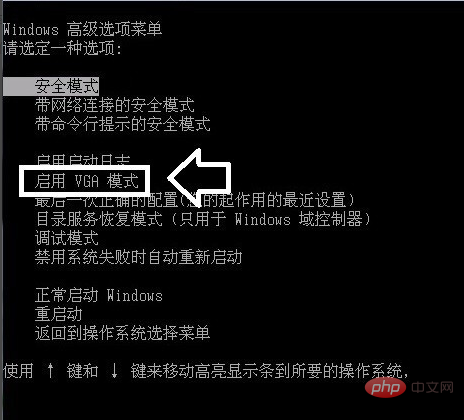
8、如果没有启用VGA模式菜单(比如Windows 7 操作系统),可以尝试进入安全模式中去,卸载已有的显卡驱动程序即可,重启电脑系统会自动识别,重新安装好显卡驱动程序,这时的分辨率和刷新率都是正确的默认值。
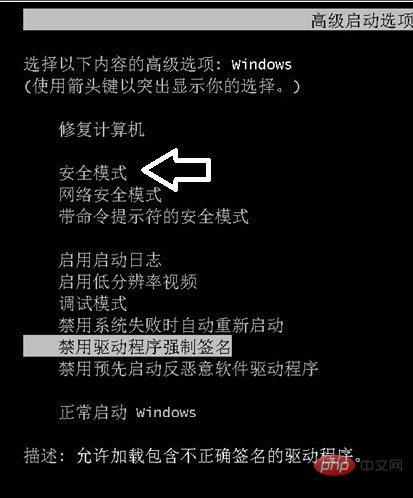
9、如果连安全模式都进不去,那么只有使用u盘PE系统或安装光盘修复、还原、重装系统了。
10、如果连重装系统也不能解决这个问题,那么一定是显卡硬件出问题了,换!
还有一种可能是电源、显示器插座没插好,重插一下即可。

想要查阅更多相关文章,请访问PHP中文网!!
以上是频率超出范围怎么办的详细内容。更多信息请关注PHP中文网其他相关文章!

热AI工具

Undresser.AI Undress
人工智能驱动的应用程序,用于创建逼真的裸体照片

AI Clothes Remover
用于从照片中去除衣服的在线人工智能工具。

Undress AI Tool
免费脱衣服图片

Clothoff.io
AI脱衣机

AI Hentai Generator
免费生成ai无尽的。

热门文章

热工具

记事本++7.3.1
好用且免费的代码编辑器

SublimeText3汉化版
中文版,非常好用

禅工作室 13.0.1
功能强大的PHP集成开发环境

Dreamweaver CS6
视觉化网页开发工具

SublimeText3 Mac版
神级代码编辑软件(SublimeText3)

热门话题
 内存频率和时序哪个对性能影响更大
Feb 19, 2024 am 08:58 AM
内存频率和时序哪个对性能影响更大
Feb 19, 2024 am 08:58 AM
内存是计算机中非常重要的组件之一,它对计算机的性能和稳定性有着重要影响。在选择内存时,人们往往会关注两个重要的参数,即时序和频率。那么,对于内存性能来说,时序和频率哪个更重要呢?首先,我们来了解一下时序和频率的概念。时序指的是内存芯片在接收和处理数据时所需的时间间隔。它通常以CL值(CASLatency)来表示,CL值越小,内存的处理速度越快。而频率则是内
 华硕TUF Z790 Plus兼容华硕MCP79内存的频率
Jan 03, 2024 pm 04:18 PM
华硕TUF Z790 Plus兼容华硕MCP79内存的频率
Jan 03, 2024 pm 04:18 PM
华硕tufz790plus支持内存频率华硕TUFZ790-PLUS主板是一款高性能主板,支持双通道DDR4内存,最大支持64GB内存。它的内存频率非常强大,最高可达4800MHz。具体支持的内存频率包括2133MHz、2400MHz、2666MHz、2800MHz、3000MHz、3200MHz、3600MHz、3733MHz、3866MHz、4000MHz、4133MHz、4266MHz、4400MHz、4533MHz、4600MHz、4733MHz和4800MHz。无论是日常使用还是高性能需
 ddr4怎么看频率
Feb 01, 2024 am 09:42 AM
ddr4怎么看频率
Feb 01, 2024 am 09:42 AM
ddr4内存条对于电脑最大的影响就是频率了,而很多的用户都不知道该怎么去查看频率,其实通过cpu软件就可以查看了,各个方面的信息都是展示的特别详细的哟。ddr4怎么看频率:1、大家首先要通过软件才可以查看,可以使用CPU-z进行查看。2、搞定之后打开,然后去点击“内存”。3、这个时候大家就可以在下面看到“频率”了。
 内存频率不一样的可以混插吗
Feb 18, 2024 pm 02:17 PM
内存频率不一样的可以混插吗
Feb 18, 2024 pm 02:17 PM
内存频率不一样的可以混插吗随着电脑技术的发展,人们对内存的需求日益增加。有时候我们会遇到这样的情况:自己的电脑内存不够用了,想要加一块新的内存条进去,可是手头只有一条内存条,而且内存条的频率与已有的内存条不一样。这种情况下,我们是否可以将频率不一样的内存条混插使用呢?首先,让我们了解一下内存条的频率。内存条的频率指的是它的传输速度,也就是内存能够传输数据的速
 1MHz频率的CPU跑Win7启动7个半小时后果断蓝屏
Jul 10, 2023 pm 12:53 PM
1MHz频率的CPU跑Win7启动7个半小时后果断蓝屏
Jul 10, 2023 pm 12:53 PM
电脑的CPU主频越大,那么Cpu的性能越好,可以解决的数据就越来越快哦,时下大家电脑CPUCpu频率关键要在4-5GHz以上,而有人试着应用1MHz频率的CPU运行在win7系统,花费了七个小时启动电脑,但还是以蓝屏结束哦,这么低的频率估计难以在其他系统运行成功哦。启动7个半小时后果断蓝屏1、如今的CPUCpu频率早已在4-5GHz以上,1MHz频率都是几十年前的水准,这么低的频率能不能运行Win系统2、有人以前试过运行WinXP,这次挑战的是Win7系统,依据检测,在1MHz频率的CPU上运行
 最长的子序列,其字符与子串相同,并且频率差最多为K
Sep 09, 2023 am 09:09 AM
最长的子序列,其字符与子串相同,并且频率差最多为K
Sep 09, 2023 am 09:09 AM
在这个问题中,我们会找到子序列的最大长度,使其包含连续的字符,并且所有字符的频率差不会超过K。我们需要找到给定字符串的所有可能的子序列,并检查它是否连续包含每个字符以及最大频率差以获得输出。问题陈述-我们给出了一个包含小写字母字符的字符串alpha。另外,我们已经给出了正整数K。我们需要找到给定字符串的子序列的最大长度,使其遵循以下规则。特定字符的所有出现都应该是连续的。字符出现频率的差值不能大于K。示例输入alpha="ppppqrs",K=2输出6解释-我们可以采用“pp
 内存条频率越高越好吗
Sep 05, 2023 pm 05:18 PM
内存条频率越高越好吗
Sep 05, 2023 pm 05:18 PM
理论上内存条频率越高,内存所能达到的速度越快,从而对计算机系统的运行速度和性能提升有积极作用,实际上内存频率的选择并非只取决于这一因素,还需要考虑其他方面的影响。内存频率是指内存条在单位时间内可以进行读写操作的次数,通常以MHz为单位表示。内存频率越高,理论上内存的读写速度就越快,在实际应用中,内存性能还受到其他因素的影响如内存带宽、延迟等等。
 字母位置和频率奇偶相同的字母数量的奇偶性
Sep 14, 2023 pm 03:41 PM
字母位置和频率奇偶相同的字母数量的奇偶性
Sep 14, 2023 pm 03:41 PM
在这个问题中,我们将计算频率和位置具有相同奇偶校验的字符的数量,并打印该数字的计数为奇数或偶数。为了解决这个问题,我们可以找到字符串中每个字符的频率,并统计频率和位置具有相同奇偶校验的字符总数。之后,我们可以根据计数打印奇数或偶数答案。问题陈述-我们给出了一个仅包含小写英文字母字符的字符串alpha。我们需要检查字母位置和频率相同的字符数量是奇数还是偶数。如果任何字符满足以下任何条件,则该字符具有相同的频率和字母位置奇偶性。如果字符串中的字符频率为奇数,且字母位置也为奇数。如果字符串中的字符频率





